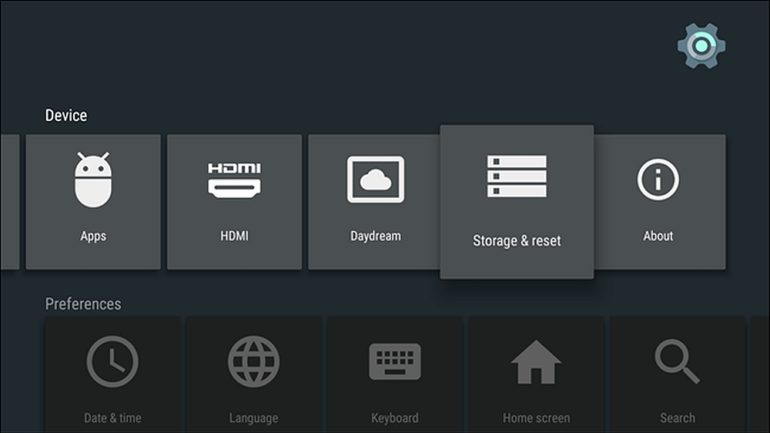Ükskõik kui palju seadmes mälu on, aja jooksul kipub see täis saama – iga äpp kogub andmeid ja salvestab neid teleri mälus, lisaks võib kasutajal olla filme, pilte ja saadete salvestusi, mis üsna palju ruumi võtavad. Kuna käes on kevadise suurpuhastuse aeg, siis võiks nüüd ka oma Android TV mäluruumi ära puhastada.
Alusta Androidi enda tööriistast
Kõige lihtsam puhastusviis on Android TV enda seadistuste menüüs. Vali avaekraanilt Settings ( Seaded), siis mine rakenduste (Apps) alammenüüsse, kus on nimekiri installitud äppidest. Kuna paljud neist taustal töötvad, siis võtavad need ka mälu. Vali mõni, mida hetkel ei kasuta ja kui see on taustal siiski lahti, vali äpi menüüst „Force Stop“. See on rakenduse jõuga peatamine, mis paneb taustal kasutult seisva programmi kinni ja vabastab selle poolt hõivatud mälu.
Iga kord selline mälupuhastus efekti ei anna, kuid on veel teisigi võimalusi: samast rakenduse menüüst leiab lisaks „Clear Cache“ ehk puhvri tühjendamise valiku. Iga rakendus salvestab mõned andmed Android TV-s nii-öelda puhvermällu, mida saab kiiremini kasutada, kui äpp seda vajab, kuid tavaliselt ei juhtu midagi halba, kui see mälupuhver tühjendada. Rakendus paneb järgmise käivitamise ajal uued vajalikud andmed puhvrisse, kuid seni jätab mälu vabaks teiste rakenduste jaoks.
Kindlasti ära puhasta aga rakenduse enda andmeid valikust „Clear Data“. Siis lähevad kaduma kõik sinu selle rakendusega seotud andmed ja seaded.
Teine võimalus: kustuta ebavajalikud failid ja eemalda mittekasutatavad äpid
Kui nutitelerisse on aja jooksul kogunenud ebavajalikke faile, siis kustuta need ära, et liigselt mitte ruumi raisata. Selleks kasuta mõnda failihaldusprogrammi, näiteks ES File Explorer (File Manager). Sellega saab Android TV failikataloogides sama lihtsalt ringi liikuda nagu arvutis.
Mittekasutatavad äpid saab maha installida aga seadete (Settings) menüüst ja edasi äppide alammenüüst. Vali rakendus, mida enam ei soovi kasutada, rakenduse menüüst vali „Uninstall“.
Kui rohkem ei raatsi kustutada: lisa mälu juurde
Nii nagu nutitelefonidesse käib mälukaart, nii saab ka Sony Bravia telerites Andrid TV kasutatavat mälumahtu suurendada välise lisamäluga.
Selleks ühenda teleri USB pessa üks USB-mälupulk, mis on enne tühjaks tehtud.
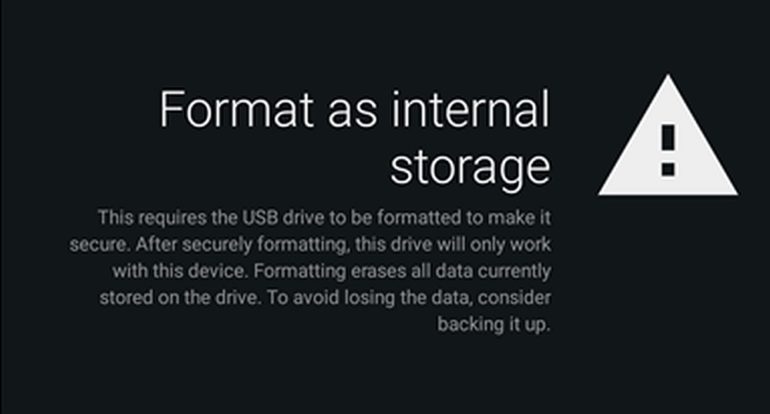
Mälupulka võib kasutada Android TV-s kahtemoodi: kas lisamäluna, millelt meediat maha mängida või Android TV laiendatud mäluna, kuhu tõsta teleri mälust äpid, rakenduste andmed ja meedia. Viimasel juhul ei saa aga mälupulka enam teleri küljest ära võtta ja mujal kasutada, kuna Android TV hakkab seda kasutama rakenduste hoidmiseks ja käivitamiseks.
Mälupulga ühendamisel teleriga uurib Android TV, kas tegemist on FAT failisüsteemiga. Ei maksa muretseda, kui USB mälu pole FAT formaati tehtud – sel juhul pakub Android TV ise välja, kas formaatida mälupulk väliseks mäluks või Android TV sisemiselt kasutatavaks lisamäluks.

Põhierinevus neil kahel ongi see, et välist mälu saab teleri tagant ära võtta ja seal olevaid faile ka mujal kasutada, kuid sellele ei saa kanda käivitatavaid äppe.
Sisemiseks mäluks formaatides saab Android TV faile, äppe ja muid andmeid USB mälusse tõsta. Nii on võimalik ka äppide arvelt teleris ruumi juurde võita.
Äppide USB mällu tõstmiseks vali Settings, Apps, vali välja rakendus, keri rakenduse menüüs allapoole ja vali, millist tüüpi mälu kasutada. Kui tahad äpi USB mälupulgale tõsta, vali „USB Drive“.
Vaata Sony Bravia Android TV-ga nutitelerite valikut Sony Centerist.